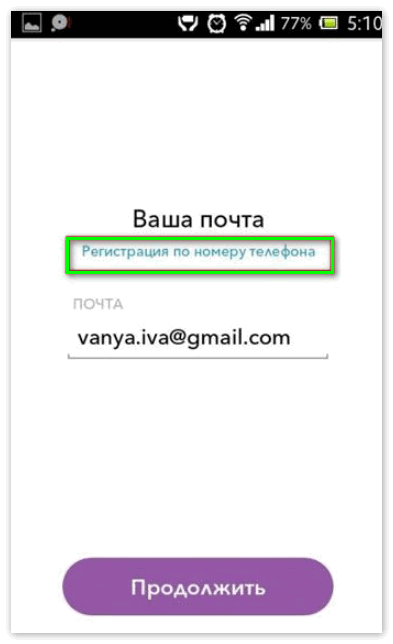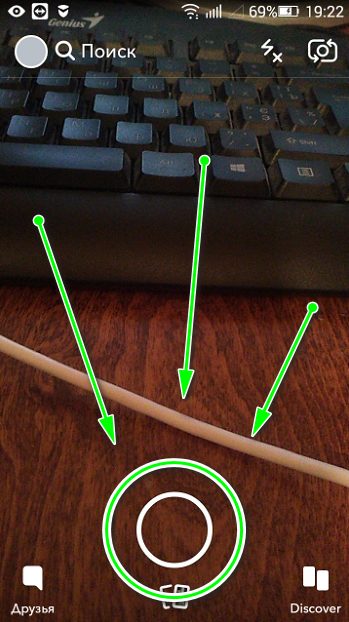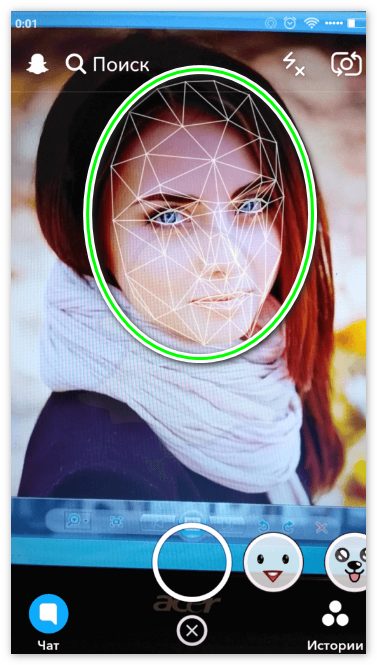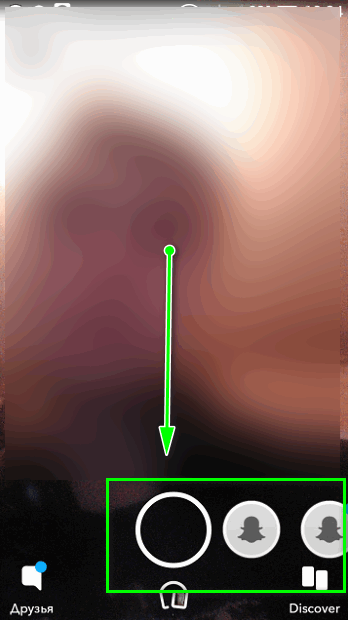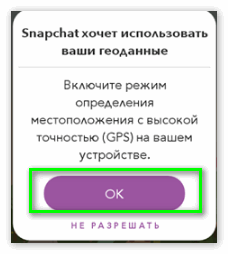- Как найти и добавить маски в Снапчате
- Как использовать маски в Снапчате
- Ищем прикольные варианты
- Подборка с цветокоррекцией
- Для домашних питомцев
- Замена лиц: маски для друзей
- Почему не загружаются эффекты в Снапчате
- Как добавить маски в Снапчате
- Как добавить маски Snapchat?
- Как в Снэпчате открыть маски
- Добавление новых масок в Снапчат
- Как наложить маску в Снапчате
- Как включить маски в Snapchat на Android
- Способ 1: Установка и регистрация
- Способ 2: Правильное использование Снапчат
- Способ 3: Включение маски
Как найти и добавить маски в Снапчате
Искать маски в Снапчате возможно через соответствующий раздел при поиске эффектов или применить из Истории другого пользователя.
Как использовать маски в Снапчате
В Snapchat есть эффекты, которые добавляют 3D-анимацию, меняют внешность пользователя или добавляют фильтр. Последние также сочетают функции изменения внешности, добавления бликов, потертостей, анимации.
Чтобы найти новые маски, нужно зарегистрироваться в социальной сети. После – открыть приложение и на главной появится страница с созданием первой Истории.
Как перейти к маскам:
- Открыть «Главную» — нажать снизу по значку в виде человечка.
- Сделать свайп вверх – посмотреть каталог.
- Нажать по выбранному варианту.
Эффект сохранится в каталог пользователя и будет там до тех пор, пока данные приложения не будут удалены.
Второй способ, как сохранить фильтр в Снапчате:
- На главной нажать по значку в виде двух карт.
- Перейти в раздел: «Популярное» — выбрать Историю другого пользователя.
- Нажать снизу по значку: «Попробовать».
Владелец профиля может подписаться на создателя масок, чтобы не потерять эффекты при очистке телефона.
Ищем прикольные варианты
Подобрать классные маски возможно через каталог, переходя по страницам пользователей.
Список интересных вариантов:
- Phil Walton. Создать эффектов с различными 3D-объектами. Например, зубы или картошка фри;
- Wayne Lambo. Изменение фона, добавление новой внешности для пользователя, предметы для основной камеры;
- Mikael. Политические, яйцо, лицо человека на банане;
- Эффекты «кривого зеркала»;
- Jonathan. «Гадания» в виде масок: имя твоего парня, кто из мультфильмов Дисней;
- Agreeable greg. Измерить свою привлекательность, «кто твои звездные родители»;
- Callum King. Изменение окружающего мира, эффекты из видеоигр;
- стандартные от Snapchat.
К официальным маскам относится изменение пола: стать женщиной и мужчиной, применив фильтр.
- Открыть «Главную» в Снапчате.
- Выбрать «Маски» — пролистать список до конца.
- Найти эффекты «мужчины» и «женщины».
- Перевернуть камеру на фронтальную.
- Сделать фото.
С помощью линз можно снимать видео, зажав по кнопке «Запись». Максимальная продолжительность – 15 секунд. Если больше – социальная сеть перенесет клип на вторую Историю.
Подборка с цветокоррекцией
Вторые по популярности, после смешных масок – эффекты для создания фото. Для цветокоррекция, с которой делают селфи и снимки на основную камеру.
Создатели с интересными вариантами:
- Bryant . Изменение фона с помощью затемнения или осветления;
- Jade Victoria . Популярные эффекты от звезд, цветокоррекция;
- Zalia . Изменение цвета глаз и волос;
- Mel . Замена фона, текст и добавление текстуры;
- Jonas Eide . Профессиональные фильтры;
- Adrian Lund . Под старые фотопленки, потертости;
- Nick Jackson . Бабочки, замена цвета оранжевым оттенком;
- Затемнение оттенков, отбеливание.
Можно использовать для селфи и снимков с основной камеры. Как переключиться:
- Перейти в раздел создания Историй.
- Маска – указать фильтр.
- Нажать сверху по значку переключателя.
- Сделать снимок.
Полученное изображение можно использовать для других социальных сетей. Фото нужно сохранить в Воспоминания, а оттуда – экспортировать в Галерею. Или, в параметрах указать: «Сохранить в Воспоминания» и Фотопленку.
Для домашних питомцев
Милые и прикольные маски для животных от официального сообщества Snapchat и создателя Cat.
Какие маски есть для питомцев (кошек и собак):
- замена лиц с домашним животным;
- добавление короны и глаз;
- совместные с владельцем: сердечки, фильтры.
Чтобы добавить такие эффекты, нужно перейти на официальную страницу Snapchat.
Как перейти в список фильтров от Снапчата:
- Раздел: «Главная» — Маски.
- В каталоге найти последние от официального создателя.
- Нажать сверху: «Показать недавние» — выбрать маску для животного.
Линза будет добавлена, если объект находится в одном положении и не двигается. Также важно освещение: в условиях низкой видимости, маски могут работать некорректно или не появится на животном. Совместные линзы применяют с фронтальной камерой: человек находится максимально близко с питомцем.
Эффект для животного, без участия владельца, можно установить с основной камеры. Достаточно сделать яркий свет и направить на питомца. Линзы были добавлены недавно, поэтому в каталоге их ограниченное количество.
Замена лиц: маски для друзей
Еще в категорию популярных и крутых масок относят с заменой лиц и совместные с друзьями. От официального сообщества можно найти линзы с сердечками, огнем, очками. Работают, как совместно с друзьями, так и с одним пользователем.
- Andi – I wuv u love. Линза для влюбленных с сердечками;
- Sophia – Cry baby. На голове появится надпись и смайлики;
- Lens Lab – Valentines. 3D-объект в виде клубники;
- Klemen Ketis – Ditto Face. С рисованными лицами;
- Cute Love, Feeling – от Снапчат.
Эффекты с цветокоррекцией подойдут для съемки общих видео и фото. Как применять фильтры для двоих:
- Выбрать линзу – второй человек должен находиться максимально близки.
- Подождать, пока эффекты прогрузится.
- Сделать снимок или записать видео.
Искать такие фильтры можно по запросу: «with friend» или «love». В наборе стандартных уже есть несколько, которые подойдут для совместных фото.
Почему не загружаются эффекты в Снапчате
Устанавливая приложение, нужно учитывать требования к операционной системе, техническим характеристикам смартфона. Маски могут не прогружаться, если у телефона мало свободной памяти или недостаточный объем ОЗУ.
Причины, по которым не устанавливаются эффекты:
- нет свободного места во внутреннем хранилище;
- операционной памяти меньше 1 Гб;
- низкая скорость интернета или нет подключения;
- линза была удалена или автор не добавил каких-либо эффектов.
Несмотря на модерацию и проверки, в каталоге SnapChat нередко появляются фильтры, которые сделаны некачественно или не доделаны автором. Если эффект уже загружен, но отсутствуют какие-либо элементы – значит дальнейших изменений уже не будет.
При низкой скорости интернета создаются фотографии, но элементы редактирования не загружаются. На значке маски появится «Загрузка»: Снапчат будет скачивать до тех пор, пока фильтр не прогрузится полностью. Если в каталоге много масок – рекомендуется отключиться в социальной сети и подключиться к более стабильного интернет-соединению.
Источник
Как добавить маски в Снапчате
Snapchat – является популярным приложениям, которым пользуются миллионы людей, для креативного, веселого общения.
В данной программе есть множество функций, возможностей. Легко записывать короткие видео с применением смешных масок. Также имеется возможность изменять медиа файлов (Реально времени).
Как добавить маски Snapchat?
Все очень просто, потому что главная особенность заключается «минимум действий – больше ярких впечатлений». По этой причине многие люди начинаются пользоваться данным приложением.
Так как общение получается довольно забавным, веселым. Проще говоря, скучно не будет. Отличный способ, чтобы весело провести время с другом, который находится на большом расстоянии.
Для веселья нужно разобраться в функциях, научится добавлять различные забавные надписи, смайлы, воспоминания, мордочки. Не стоит забывать о редактировании файлов (Добавляем смайлы, текст, прочее визуальные эффекты).
Для начала заходим в программу.
После открытия интерфейса находим «Смайлик», находится рядом кнопка «Сделать снимок, запись».
После нажатия, появится полный список активных предложений на выбор. Данные варианты можно применять при записи короткого видео, снимка. Главное, что их можно применять при визуальном изменении медиа файлов.
После выбора, делаем запись или снимок. Полученный результат по желанию редактируем, при помощи настроек. Далее готовое видео отправляем другу через свой Андроид телефон.
На данный момент доступно более 30 видов. Когда выходят новые обновления добавляются различные анимированные портреты. От результата применения видов редактирования, зависит только фантазия.
Поэтому не стоит бояться и экспериментировать. Результаты экспериментов преподнесут только массу радости и веселых эмоций. Добавляйте своих друзей и Общайтесь с ними креативно, проводите весело совместное время.
Источник
Как в Снэпчате открыть маски
Поскольку программа для смартфонов и планшетов Снапчат позволяет накладывать на свои фотографии всевозможные эффекты в виде забавных рожиц и масок, то вполне понятно, отчего многих пользователей интересует, как в Снэпчате открыть маски. Дело в том, что здесь происходят регулярные обновления, куда и добавляются всевозможные новые спецэффекты. Причем, их список – по заверениям разработчиков – формируется на основе пожеланий самих пользователей.
Добавление новых масок в Снапчат
Как в Снэпчате включить маски, которые были поставлены в новых версиях? Да очень просто! Для этого всего лишь потребуется скачать и установить очередное обновление. При этом старые маски могут стать и недоступными. Отчаиваться, тем не менее, не стоит. Ведь новые маски и эффекты порой куда интереснее старых.
Причем, пользователям iOS традиционно доступно больше масок, нежели тем, кто работает с Андроидом. Это объясняется тем, что изначально Снапчат был предназначен исключительно для «яблочников», а на Андроиде он долгое время носил тестовый статус. Так что тенденция делать все в первую очередь именно для «яблочных» систем по-прежнему сохранилась.
Как наложить маску в Снапчате
Что же касается того, как пользоваться эффектами, то для наложения какой-нибудь маски потребуется:
- Включить Snapchat на своем мобильнике;

Переключиться – при необходимости – на селфи камеру. Это можно сделать переключателем в верхнем правом углу дисплея;


О том, что включилась система распознавания лиц, просигнализирует специальная сетка вокруг лица. Также в нижней части дисплея появится список из доступных масок;

Перелистывая этот список, можно будет в реальном времени «примерять» эффект на себя;

Словом, Snapchat – это действительно занятное приложение, которое рекомендуется к ознакомлению всем пользователям мобильных систем. Тем более, что и скачивается оно совершенно безвозмездно.
Источник
Как включить маски в Snapchat на Android
Как включить маски в Snapchat? Разберем подробнее пути правильного использования приложения и углубимся в подробную процедуру активации.
Способ 1: Установка и регистрация
Прежде всего понадобится скачать приложение с Play Market. Процедура установки довольно проста: просто нажмите кнопочку установки, после чего дождитесь завершения инсталляции. Далее следуйте ниже приведенной инструкции:
- По завершении установки откроется окошко регистрации.
- В качестве логина внесите адрес электронной почты, используемый в Маркете. Пароль придумайте новый.
- Вводите номер телефона для проверки. Придет SMS для подтверждения номера. Система запросит сбор сведений, соглашаемся.
- Останется добавить друзей. Система самостоятельно отыщет рядом находящихся контингентов, заранее выполнив запрос об определении гео-данных.
Способ 2: Правильное использование Снапчат
Рассмотрим процедуру пользования в Снэпчате фотографий, делая яркие снимки и поделимся ими с друзьями. Рассмотрим следующие действия:
- Заходим в приложение.
- Попадя на главный экран. Стоит запомнить, что клик по большой круглой кнопке, расположенной внизу – это снимок, удержание её – запись видео.
- Лизун, находящийся сверху экрана отвечает за настройки добавления друзей. По необходимости отредактируйте свои данные, поделитесь с друзьями.
- Вернувшись на главный экран попадем на синюю иконку, что приведет нас в Чат.
- Щелкните на значок трех кружочков справа снизу в форме треугольника.
- Перед нами Воспоминания, где будут храниться все сохраненные снапы.
Способ 3: Включение маски
Вот мы и добрались до основного вопроса, касающегося активации маски. Рассмотрим ниже приведенные действия:
- Выполните запуск софта Снапчата справа вверху.
- Выполните длительное нажатие своего лица, покуда не отобразится сеточка.
- Внизу располагаются иконки эффектов. Выберите понравившийся.
- Теперь необходимо снять фото/видео для получения изображения.
- После фотографии жмите по дисплею вправо-влево для перехода.
- Система даст запрос о доступе к гео-данным. Соглашаемся.
Заключение
Стоит принять во внимание, что при пользовании программой Вы не останетесь анонимным, а напротив, будете контролироваться со стороны спецслужб. Не стоит беспокоиться, ведь вашими данными заинтересуются только в крайних случаях.
Источник